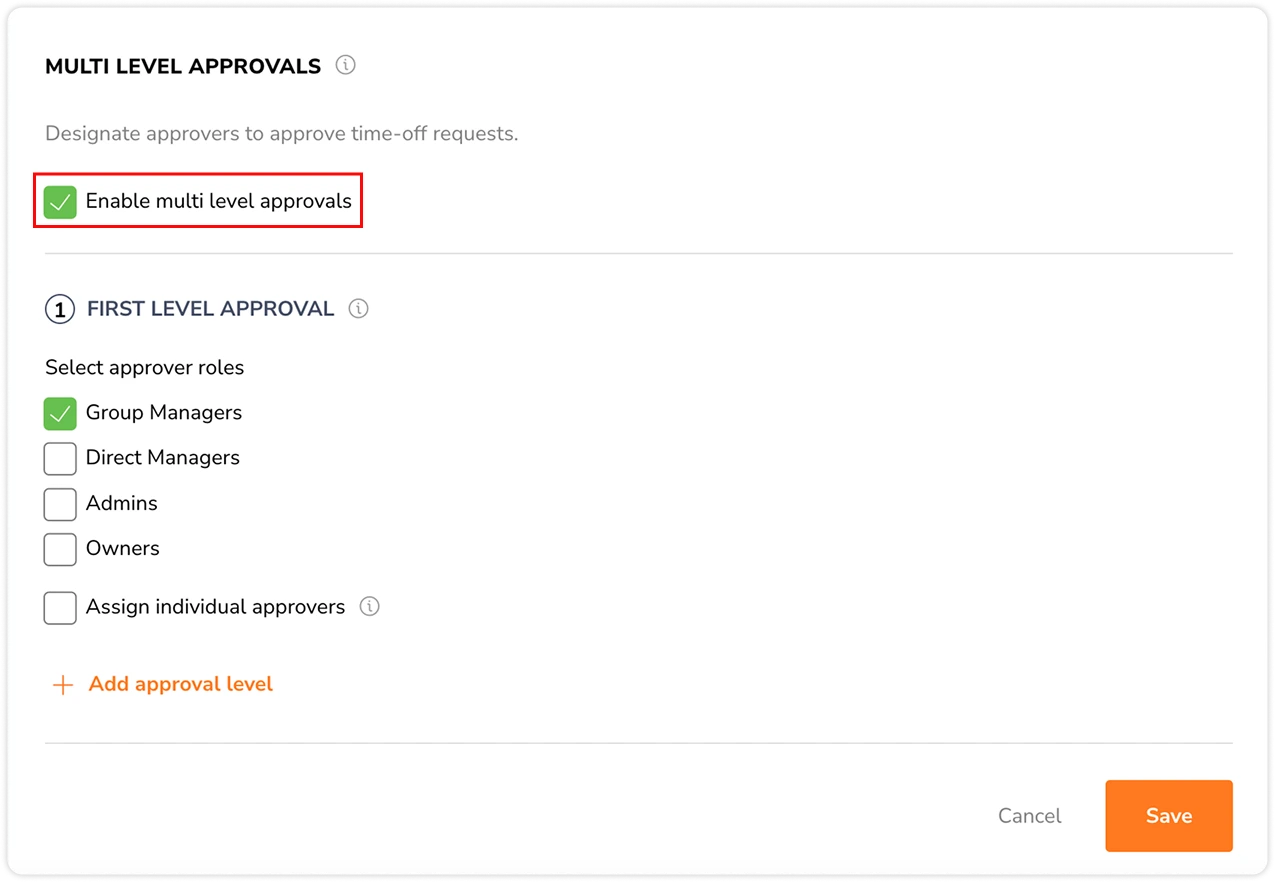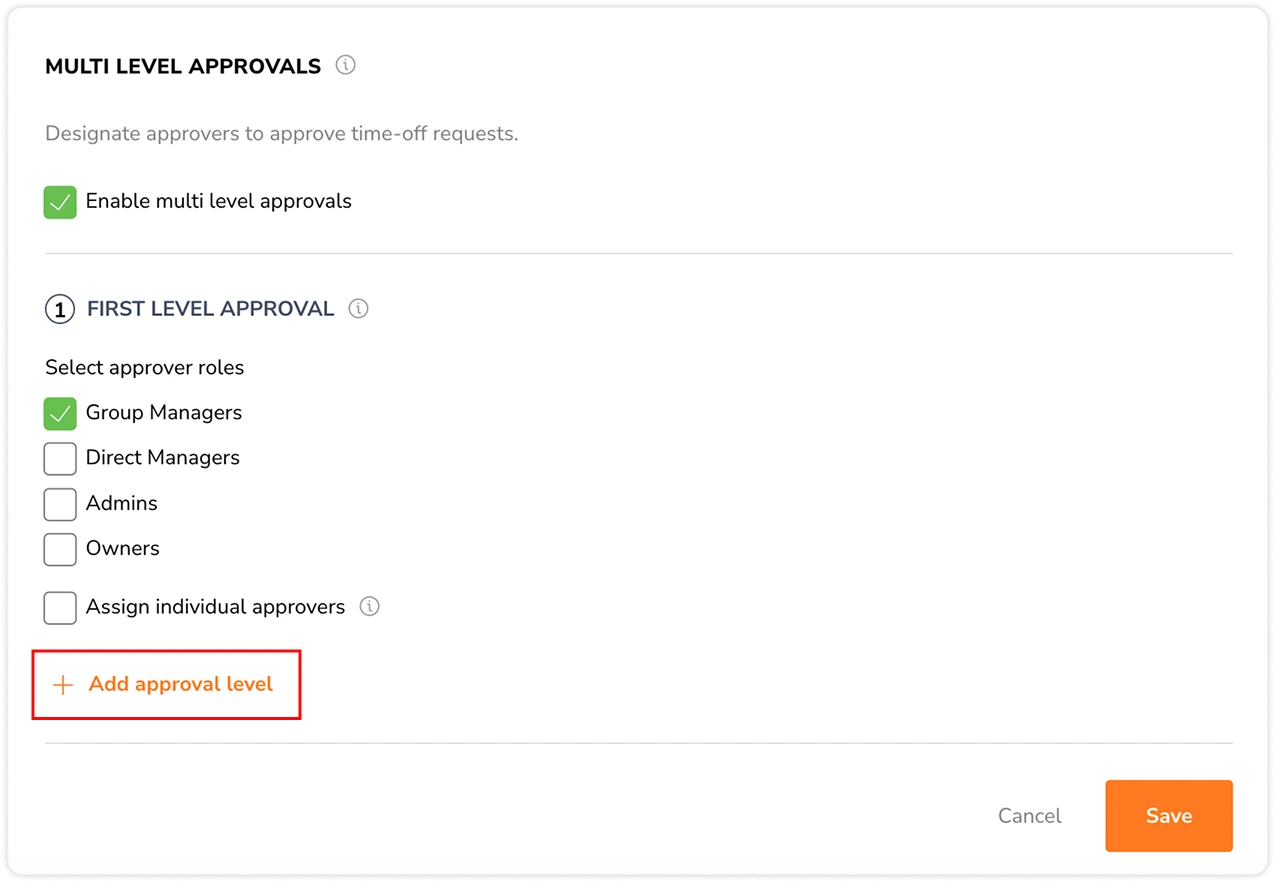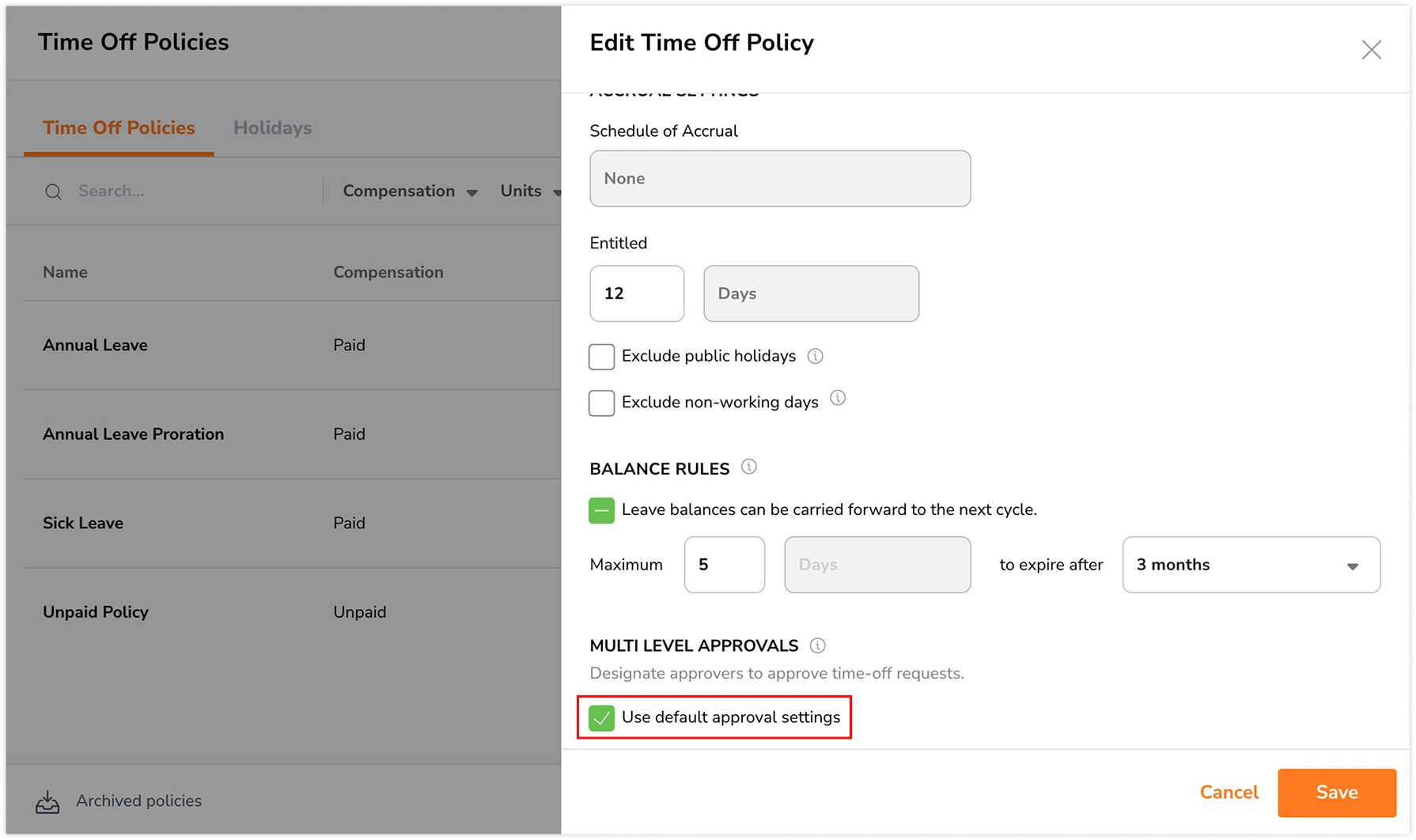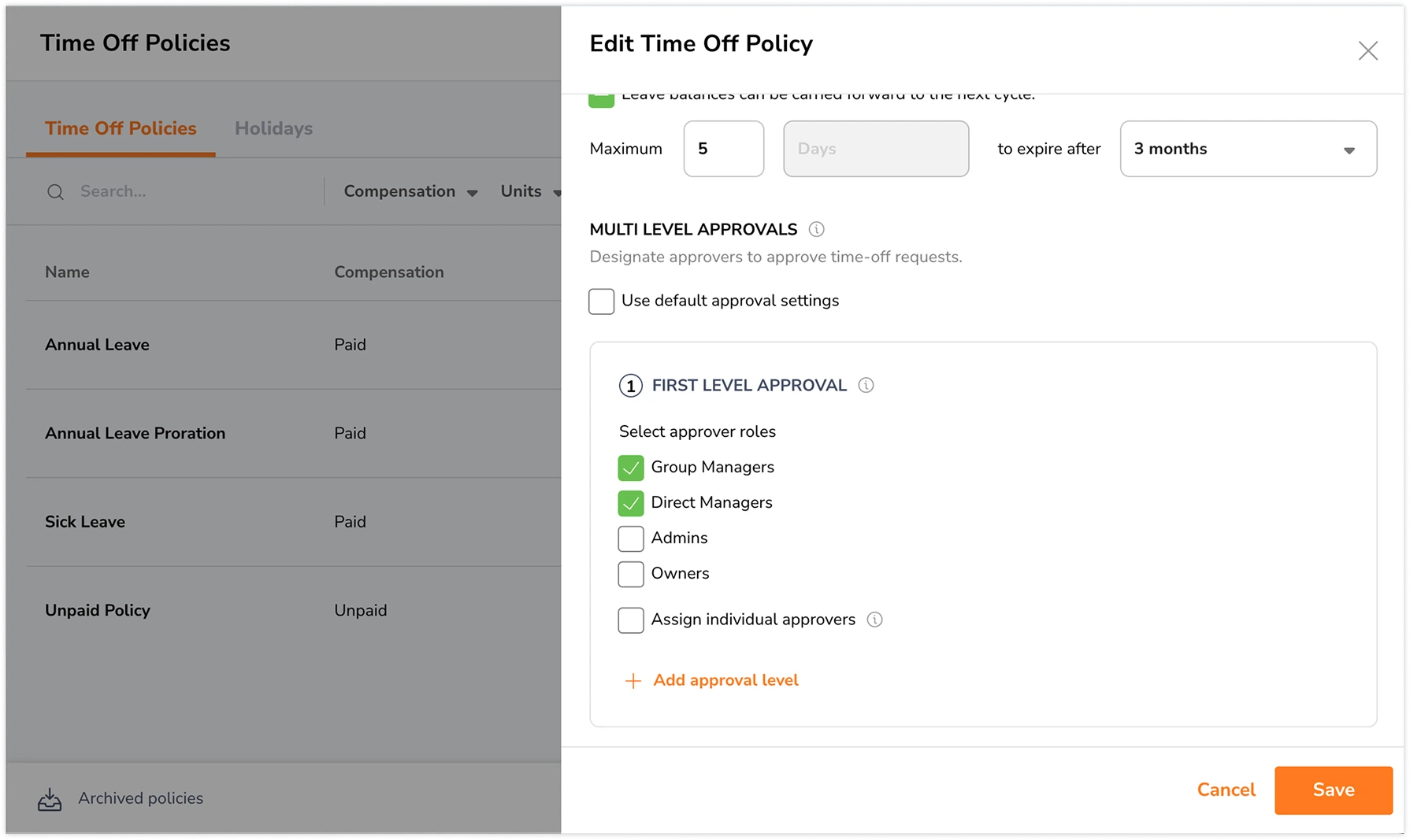Configurar aprovações multinível
Aprenda a configurar fluxos de aprovação multinível para solicitações de férias
Com o software de controle de férias e licenças do Jibble, você pode configurar aprovações multinível para as solicitações de férias, garantindo que as solicitações passem por um ou mais níveis de revisão antes de ser aprovadas.
Você pode definir um fluxo de aprovação geral para todas as políticas de férias ou personalizar os fluxos de trabalho para políticas individuais, conforme necessário. Este recurso está disponível nos planos Premium e Ultimate.
Para mais informações, confira como aprovações multinível funcionam.
Este artigo aborda:
- Ajustar as configurações de aprovação gerais
- Personalizar as configurações de aprovação por política
- Excluir níveis de aprovação
- Exemplos
Ajustar as configurações de aprovação gerais
Somente Proprietários e Administradores podem configurar fluxos de trabalho de aprovação para férias. Após configurados, as configurações de aprovação serão aplicadas a todas as políticas de férias, a menos que sejam personalizadas por política.
- Vá a Férias e Feriados > Políticas de Férias.
- Clique em Configurações de Aprovação no topo.
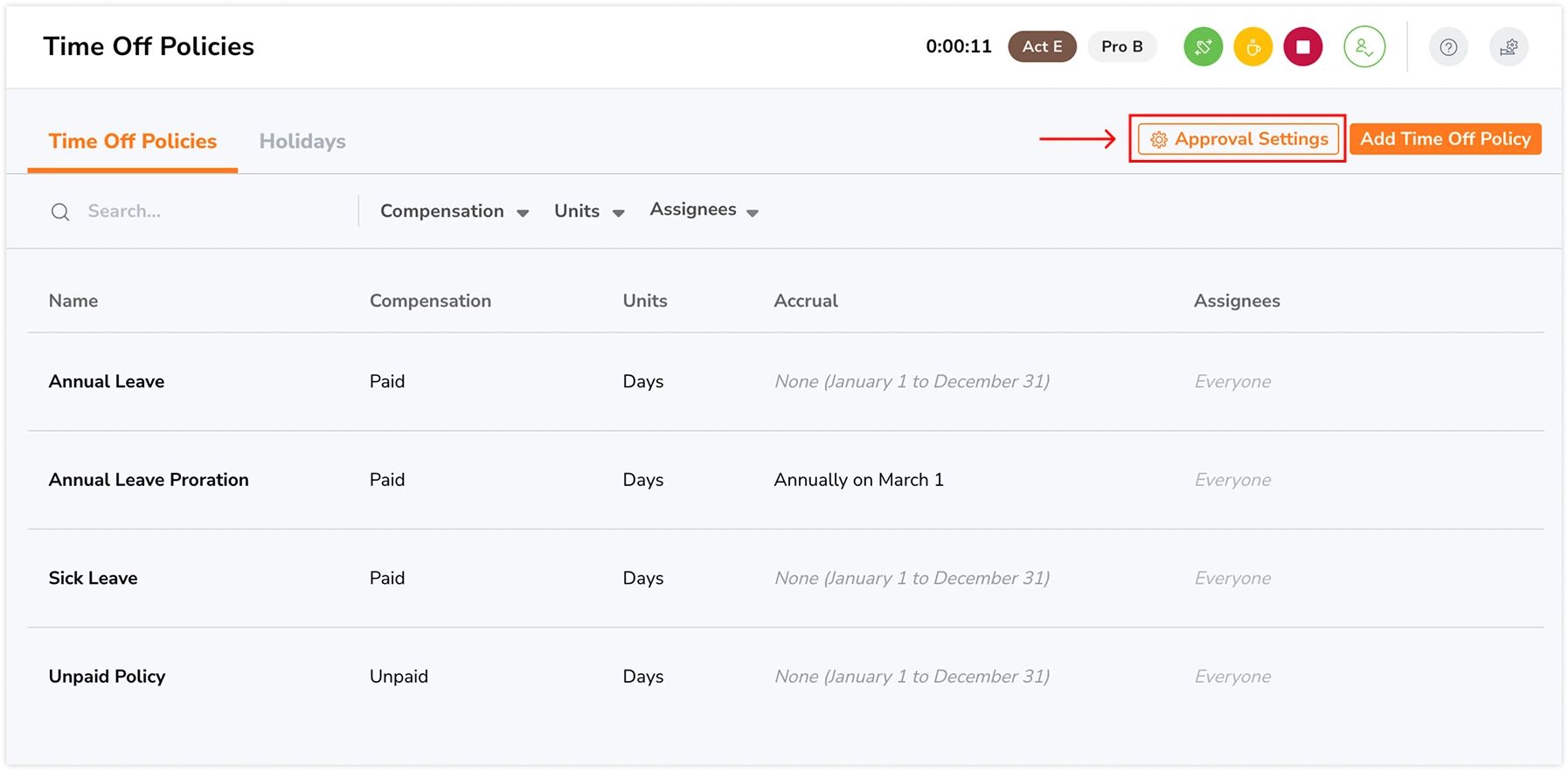
- Clique na caixa de Ativar aprovações multinível.
- Para cada nível, escolha se é necessário aprovação de:
- Gerentes de grupo
- Gerentes diretos
- Administradores
- Proprietários
- Pessoas específicas (somente Gerentes, Administradores ou Proprietários)
- Clique em + Adicionar nível de aprovação para adicionar mais níveis de aprovação.
- Repita o passo 4 para cada nível de aprovação adicionado.
Nota: Somente podem ser adicionados até três níveis. Os aprovadores selecionados nos níveis anteriores não poderão ser selecionados novamente para os próximos níveis. - Após realizar todas as seleções necessárias, clique em Salvar.
Notas importantes:
- Aprovadores somente podem tomar ações em solicitações de férias se as permissões necessárias forem fornecidas. Por padrão, Gerentes podem tomar ações nas solicitações de férias de seus membros gerenciados, enquanto Administradores e Proprietários podem tomar ações em solicitações de férias de todos os membros da organização.
- Permissões individuais personalizadas podem ser configuradas no plano Ultimate, permitindo controle mais granular sobre quem pode aprovar ou rejeitar solicitações. Leia mais sobre permissões no Jibble.
- Se as aprovações multinível forem desativadas, as solicitações de férias passarão pelos fluxos de aprovação básicos, onde qualquer Gerente, Administrador ou Proprietário pode aprovar as solicitações em um único passo.
Personalizar as configurações de aprovação por política
Se você precisar de fluxos de aprovação diferentes para certas políticas de férias, você pode substituir as configurações gerais. Esta configuração personalizada somente será aplicada à política selecionada.
- Vá a Férias e Feriados > Políticas de Férias.
- Clique no ícone de lápis na política de férias que deseja editar.
- Role até a seção de Aprovações multinível.
- Desative a caixa de Usar configurações de aprovação padrão..
- Para cada nível, você pode selecionar um ou mais dos seguintes tipos de aprovador:
- Gerentes de grupo
- Gerentes diretos
- Administradores
- Proprietários
- Pessoas específicas (somente Gerentes, Administradores ou Proprietários)
- Clique em + Adicionar nível de aprovador para adicionar mais níveis de aprovação.
Nota: Somente é possível adicionar até três níveis. Os aprovadores selecionados nos níveis anteriores não podem ser selecionados novamente para os próximos níveis. - Clique em Salvar para aplicar o fluxo de aprovação à política de férias.
- Repita os passos como mencionado acima para cada política de férias que desejar personalizar.
Nota importante: Se uma política for alterada de usar as configurações de aprovação padrão para configurações individuais personalizadas, o processo de aprovação de férias reiniciará com base nas novas configurações em efeito.
Excluir níveis de aprovação
Os níveis de aprovação devem ser excluídos em ordem reversa, começando do maior nível. Os níveis menores não podem ser removidos até que o nível acima deles seja excluído.
Exemplo: Se houver três níveis de aprovação: Nível 1, Nível 2 e Nível 3, o Nível 3 precisa ser excluído para que o Nível 2 possa ser excluído.
Para excluir um nível de aprovação em configurações de aprovação gerais:
- Vá a Férias e Feriados > Políticas de Férias.
- Clique em Configurações de Aprovação no topo.
- Clique no ícone de lixeira ao lado do nível de aprovação.
- Confirme suas alterações.
Para excluir um nível de aprovação em uma política de férias específica:
- Vá a Férias e Feriados > Políticas de Férias.
- Clique no ícone de lápis na política de férias que deseja editar.
- Role até a seção de Aprovações multinível.
- Clique no ícone de lixeira ao lado do nível de aprovação.
- Confirme suas alterações.
Notas importantes:
- Excluir um nível não afeta solicitações aprovadas anteriormente.
- Se um nível de aprovação for excluído antes do nível anterior tomar ação na solicitação, a solicitação continuará pendente no nível atual até que uma ação seja tomada.
- Ex. Se o Nível 3 (Proprietário) for excluído antes do Nível 2 (Administrador) aprovar a solicitação de férias, ela continuará no status Pendente no Nível 2 até que o Administrador a aprove ou rejeite.
- Se um nível de aprovação for excluído após o nível anterior ter aprovado a solicitação de férias, ela será considerada completamente aprovada.
- Ex. Se o Nível 3 (Proprietário) for excluído e o Nível 2 (Administrador) já tiver aprovado a solicitação, ela será automaticamente marcada como Aprovada.
Exemplos
Aqui estão alguns fluxos de aprovação comuns que você pode configurar:
Exemplo 1: Gerente Direto → Administrador
- Nível 1: Gerente Direto
- Nível 2: Administrador
Quando um membro da equipe enviar uma solicitação de férias:
- Ela vai primeiro a seu gerente direto.
- Após aprovar, vai para um administrador.
- A solicitação somente é inteiramente aprovada após ambos os níveis aprovarem a solicitação de férias.
Esta configuração é ideal para equipes que desejam primeiro a opinião de um gerente, seguida de uma visão ampla organizacional.
Exemplo 2: Gerente de Grupo → Administrador → Proprietário
- Nível 1: Gerente de Grupo
- Nível 2: Administrador
- Nível 3: Proprietário
Quando um membro da equipe envia uma solicitação de férias:
- Primeiro ela vai para o gerente de seu grupo.
- Quando aprovada, vai para um administrador.
- Quando aprovada, vai para o proprietário da organização.
- A solicitação somente será inteiramente aprovada depois que os três níveis aprovarem a solicitação de férias.
Este fluxo de trabalho é ótimo para grandes organizações ou tipos de licença de alto impacto que exigem uma supervisão rígida.
Exemplo 3: Pessoa Específica → Administrador
- Nível 1: Pessoa Específica (ex. Líder de Projeto)
- Nível 2: Administrador
Quando um membro da equipe enviar uma solicitação de férias:
- Primeiro vai a seu Líder de Projeto.
- Quando aprovada, vai para um administrador.
- A solicitação somente é inteiramente aprovada após ambos os níveis aprovarem a solicitação de férias.
Esta configuração é ideal para situações onde alguém como um líder de projeto precisa revisar a licença antes de chegar ao RH ou administradores.